
Sincronizzare gli utenti da Microsoft Entra ID in Apple Business Manager
Puoi utilizzare la Sincronizzazione directory per sincronizzare gli utenti da Microsoft Entra ID su Apple Business Manager. Dopo aver letto i requisiti per utilizzare OIDC e contattato un amministratore o un'amministratrice Microsoft Entra ID che dispone dei permessi per modificare le applicazioni aziendali in stand by, puoi procedere con le seguenti attività.
Importante: Hai a disposizione solo 4 giorni di calendario per completare il trasferimento del token a Microsoft Entra ID e stabilire una connessione; in caso contrario, dovrai iniziare la procedura daccapo.
Preparare Microsoft Entra ID ad accettare i token
Accedi al portale web di Microsoft Entra ID https://login.microsoftonline.com/, seleziona sull'icona del menu nell'angolo in alto a sinistra, quindi seleziona Microsoft Entra ID.
Se necessario, seleziona Tutte le applicazioni nella barra laterale, quindi seleziona l'app Apple Business Manager Entra ID (visualizzerai l'icona Apple Business Manager
 ).
).Consulta l'articolo del supporto Microsoft Aggiungere un'applicazione aziendale.
Nota: Devi utilizzare solo l'app Apple Business Manager Entra ID quando ti connetti con SCIM.
Seleziona Provisioning nella barra laterale, seleziona Inizia, poi seleziona Automatico (modalità di provisioning).
Se ti stai riconnettendo, potresti non visualizzare l’opzione Inizia. Se non la visualizzi, seleziona Modifica provisioning.
Copiare il token dello SCIM di Apple Business Manager
In Apple Business Manager
 , accedi con un account con il ruolo di amministrazione o di responsabile persone.
, accedi con un account con il ruolo di amministrazione o di responsabile persone.Seleziona il tuo nome nella parte inferiore della barra laterale, seleziona Preferenze
 , poi Sincronizzazione directory
, poi Sincronizzazione directory  .
.Seleziona Connetti accanto a SCIM, leggi attentamente l’avviso, seleziona Copia, poi seleziona Chiudi.
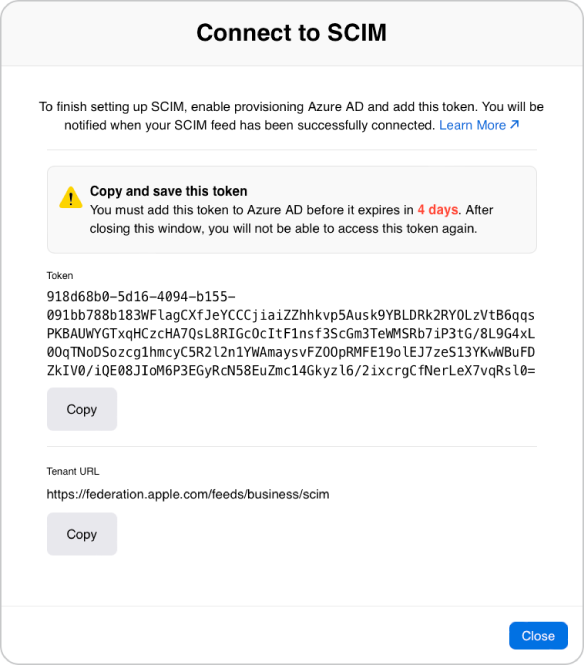
Lascia aperta questa finestra per copiare l'URL del tenant da Apple Business Manager ad Microsoft Entra ID.
Importante: Il token segreto deve essere condiviso solo con l'amministratore o l'amministratrice Microsoft Entra ID.
Incollare il token e l'URL del tenant nell'app Entra ID
Copia l’URL del tenant in Apple Business Manager:
https://federation.apple.com/feeds/business/scim
Nell'app Apple Business Manager Entra ID, elimina il contenuto nel campo URL del tenant, quindi incolla l'URL del tenant da Apple Business Manager.
Seleziona Salva, poi Verifica connessione.
Se la verifica della connessione va a buon fine, Apple Business Manager visualizza la connessione SCIM come attiva. Possono essere necessari fino a 60 secondi per riflettere lo stato della connessione più recente.
Nella sezione Impostazioni, inserisci l’indirizzo email di una persona responsabile dell’amministrazione o responsabile persone di Apple Business Manager, poi seleziona la casella di spunta “Invia una notifica via email quando si verifica un errore” in modo che possano ricevere le notifiche di errore relative al provisioning.
Se necessario, seleziona Mappature e modifica gli attributi personalizzati.
Importante: non aggiungere altre mappature di attributi altrimenti la procedura SCIM non andrà a buon fine. Consulta la tabella delle mappature in Requisiti di SCIM.
Seleziona il tipo di sincronizzazione e verifica la connessione
Nota: l’autenticazione con account associato deve essere attivata per il dominio prima di eseguire questa operazione.
Specifica se desideri sincronizzare tramite SCIM solo gli utenti assegnati all'app Apple Business Manager Entra ID o tutti gli utenti in Microsoft Entra ID. Se non sai quale opzione utilizzare, consulta Ambito del provisioning.
Attiva Stato del provisioning, poi seleziona Salva.
Importante: se modifichi l’ambito del provisioning, cancella lo stato corrente e riavvia la sincronizzazione. Contatta l'amministratore o l'amministratrice Microsoft Entra ID di riferimento prima di apportare modifiche alla connessione SCIM.
Controlla i registri di provisioning per assicurarti che la connessione sia andata a buon fine.
Esci dal portale web di Microsoft Entra ID.